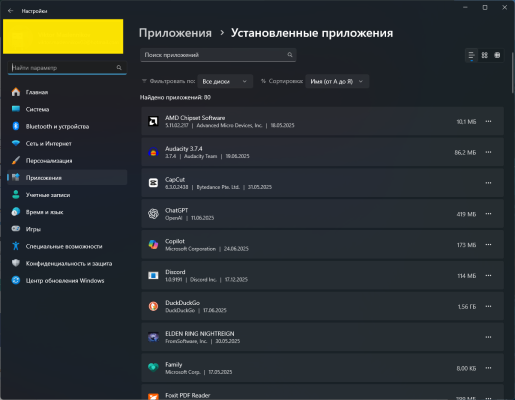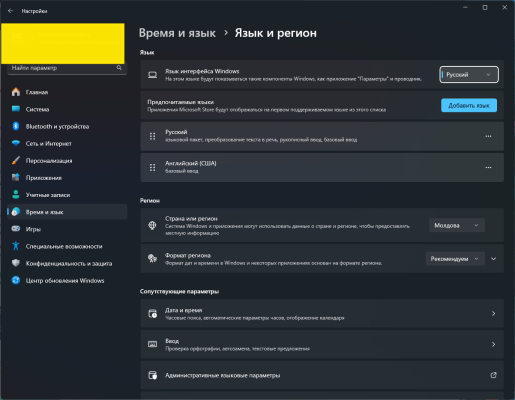Если ваш ноутбук начинает жаловаться на нехватку памяти, а свободного места становится всё меньше — не спешите покупать новый SSD. Вместо этого можно немного «почистить» систему и заставить Windows 11 поубавить свои запросы. Вот несколько способов, как это сделать.
Удалите лишние приложения и встроенное ПО от производителей железа
В комплекте с ОС Microsoft любезно добавляет Xbox-компаньон (даже если у вас и в помине нет консоли), Teams, «Новости» и ещё кучу всего. А производители вроде Lenovo, HP или Asus добавляют свои антивирусы, оптимизаторы и чистилки, которые вам, скорее всего, не нужны.
Поэтому перейдите в Параметры и найдите пункт с Установленными приложениями. Здесь можете смело удалять всё, чем не пользуетесь.
Щелкните по три точки рядом с названием программы — и нажмите «Удалить».
Выключите гибернацию
Гибернация полезна для ноутбуков — она сохраняет содержимое ОЗУ на диске, чтобы можно было быстро продолжить работу. Для этого система создаёт файл hiberfil.sys, вес которого может доходить до нескольких гигабайт. Если вы не пользуетесь этим режимом — отключите его.
Как это сделать:
1. Запустите командную строку от администратора.
2. Введите команду:
powercfg /hibernate off3. Нажмите Enter и перезагрузите компьютер.
При необходимости гибернацию можно включить обратно, заменив off на on.
Удалите языки, которыми не пользуетесь
Иногда в системе оказывается несколько языковых пакетов — особенно если вы заказывали ноутбук из-за границы. Например, могут быть установлены китайский, испанский или французский, хотя вы ими не пользуетесь.
Удалить их просто:
Пуск → Параметры → Время и язык → Язык и регион
Найдите ненужный язык, нажмите на три точки справа и выберите «Удалить».
Отключите лишние компоненты Windows
Помимо привычных программ, Windows 11 содержит массу встроенных функций — вроде WordPad, поддержки печати в PDF, Windows Media Player или подсистемы для запуска Linux-приложений. Если вам все это не нужно или вы пользуетесь альтернативными приложениями, но проделайте следующие шаги. Для начала зайдите в Пуск → Параметры → Система → Дополнительные компоненты.
Затем перейдите в «Другие компоненты Windows» и отключите всё лишнее. При желании любой компонент можно будет снова включить — Windows просто скачает его из интернета.
Удалите автономные карты
В Windows есть встроенное приложение «Карты», которое умеет скачивать регионы для работы без интернета. Удобно — но если вы этим не пользуетесь, карты только занимают драгоценное пространство.
Путь такой:
Пуск → Параметры → Приложения → Автономные карты
Откройте список и удалите всё, что не нужно.
Включите сжатие файлов NTFS
Файловая система NTFS позволяет сжимать файлы прямо на диске. Это может немного нагрузить процессор, но на современных машинах вы вряд ли это заметите. Зато сэкономите место.
Что нужно сделать:
1. Откройте «Проводник», найдите диск C: или любую другую папку.
2. Щёлкните правой кнопкой → «Свойства».
3. Отметьте пункт «Сжимать содержимое для экономии места» и нажмите OK.
4. Подтвердите применение ко всем вложенным папкам.
Перестройте поисковый индекс
Windows использует индекс, чтобы быстрее находить файлы и приложения. Но со временем он может разрастись до впечатляющих размеров.
Чтобы его «освежить», откройте:
Пуск → Параметры → Конфиденциальность и защита → Поиск в Windows
Перейдите в «Дополнительные параметры индексации», нажмите «Дополнительно», а затем — «Перестроить».
Операция может занять время, но после неё индекс будет занимать меньше места.
Эти простые действия помогут разгрузить диск, не жертвуя важными функциями. А главное — всё можно сделать без переустановки системы и без риска что-то сломать.